Zatímco nové vydání původní domácí konzole Nintendo přichází s pouhými 30 nejlepšími klasickými hrami, nový program velmi usnadňuje přidávání dalších her do vaší edice NES Classic pomocí počítače se systémem Windows. To znamená, že budete potřebovat vlastní ROM ROM her NES.
Provedením změn na vašem NES Classic zanikne záruka a můžete konzolu potenciálně poškodit. Přidávejte nové hry na vlastní riziko.
Jak přidat hry do NES Classic
Než začnete, budete chtít mít své ROM vždy po ruce. Přidání her do NES Classic:
Podle těchto stejných pokynů můžete do softwaru SNES Classic přidat hry pomocí softwaru Hakchi2.
-
S vypnutou konzolou připojte NES Classic k počítači pomocí kabelu USB, ale kabel HDMI nechejte připojený k televizoru a sledujte svůj pokrok.
Pokud má váš počítač potíže s detekcí vašeho NES Classic, zkuste použít jiný USB kabel než ten, který je součástí konzoly.
-
Stáhněte si nejnovější verzi Hakchi2. Pokud je soubor ZIP, extrahujte obsah do počítače.
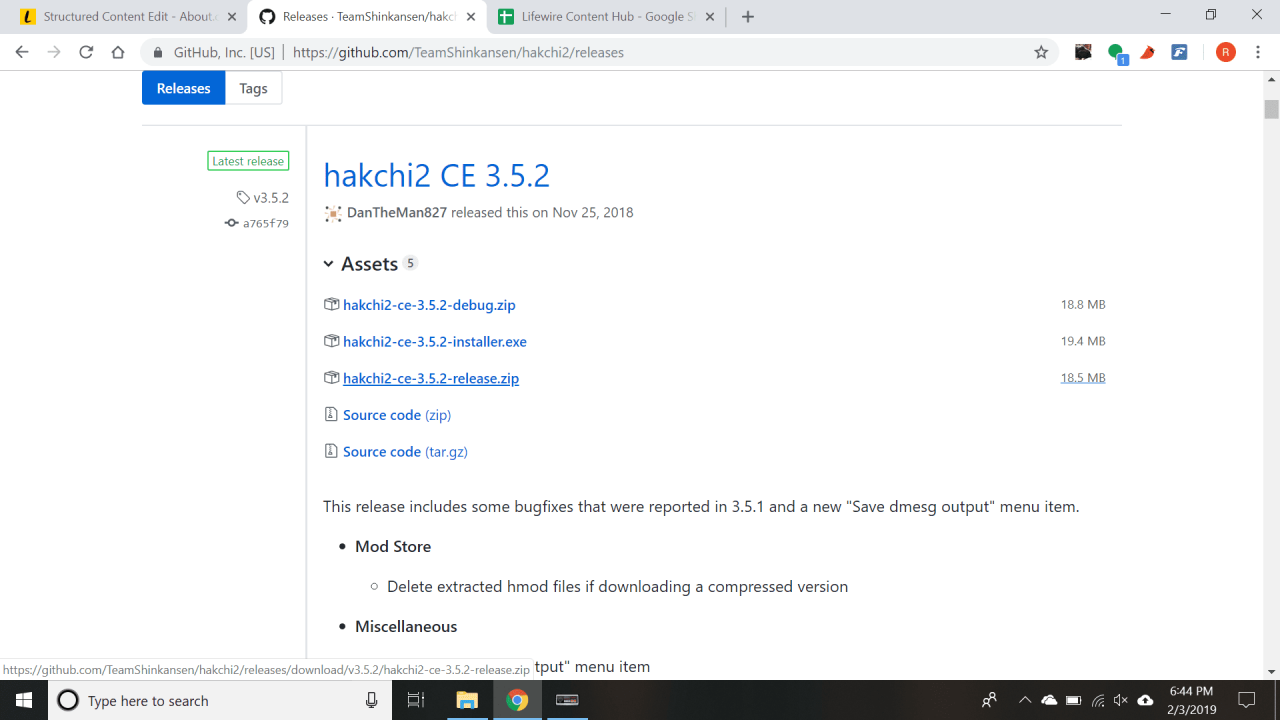
-
OTEVŘENO hakchi.exe (ikona je ovladač NES).
Pokud se zobrazí výzva ke stažení dalších zdrojů a restartování zařízení, pokračujte a po restartování znovu otevřete soubor hakchi.exe.
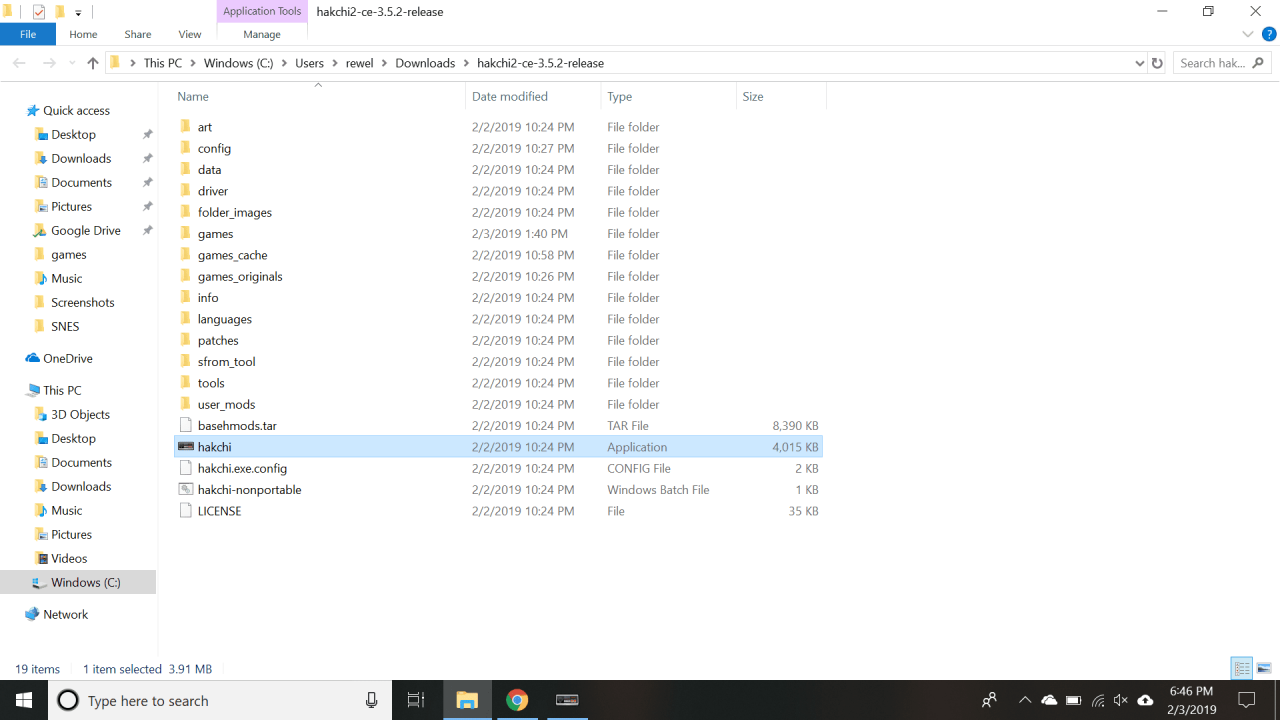
Otevřete soubor hakchi.exe (ikona vypadá jako řadič NES).
-
vybrat NES (USA / Evropa).
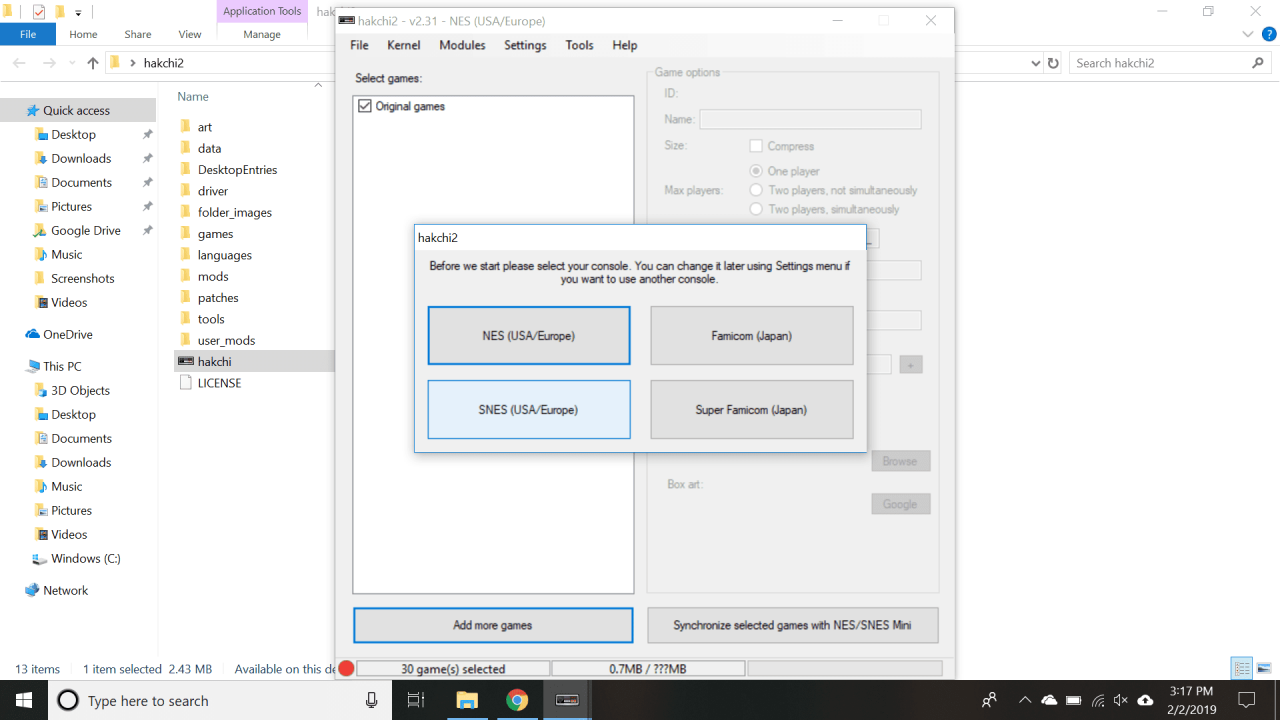
-
vybrat Přidejte další hry k nahrání ROM, které chcete přidat do NES Classic. Fungovat budou pouze soubory s příponou .NES, můžete však také nahrát složky ZIP, které je obsahují.
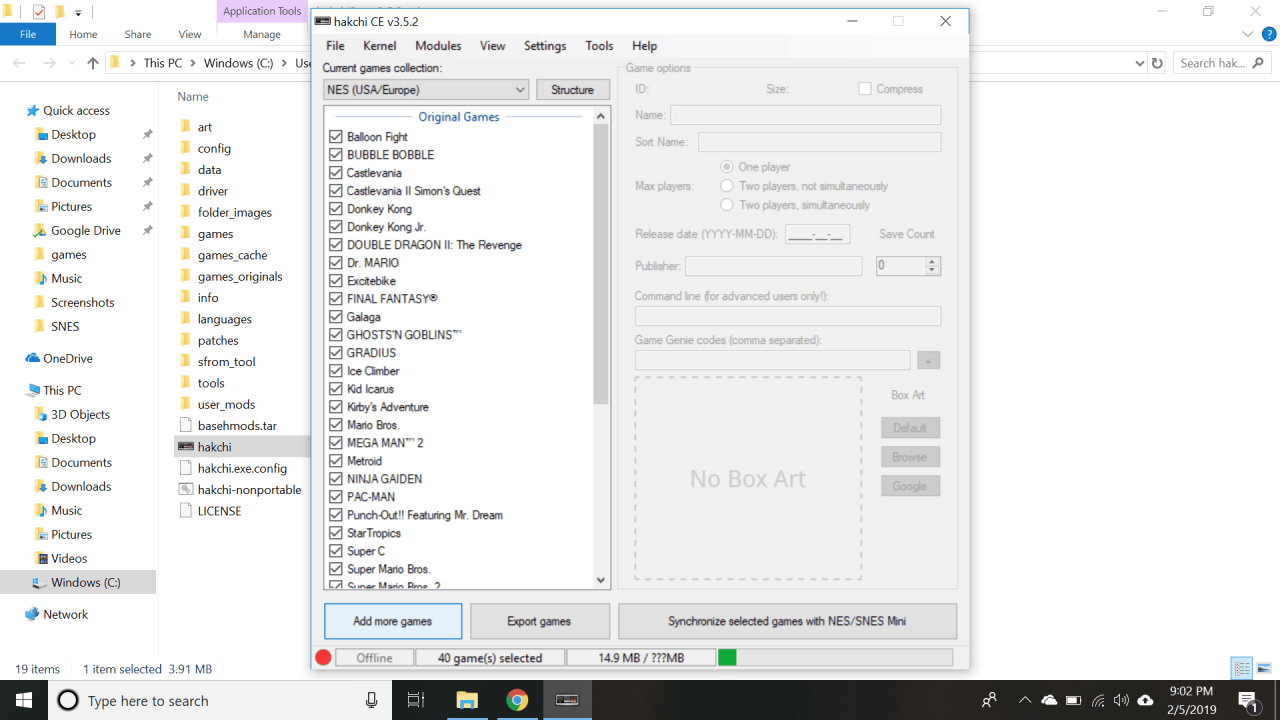
-
V seznamu Vlastní hry vyberte název, ke kterému chcete přidat obrázek obalu. Vybrat Google k načtení obrázků přímo z Google.
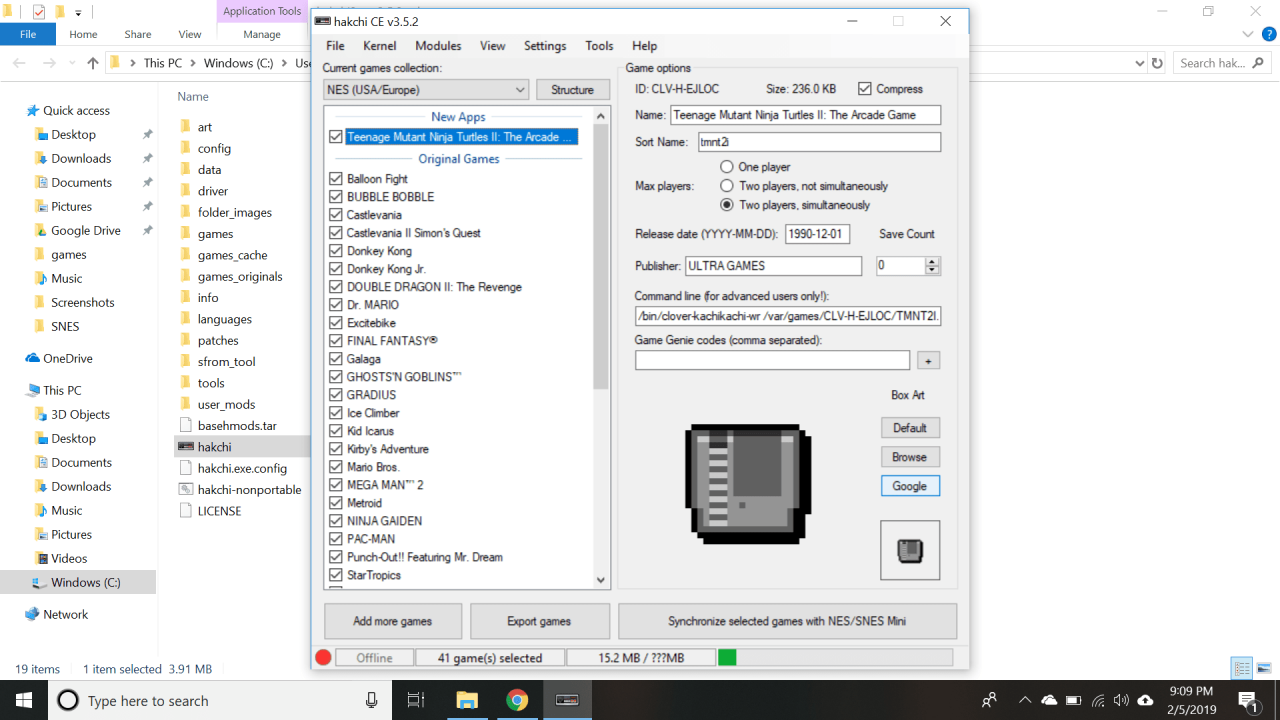
-
Na panelu nástrojů Hakchi2 vyberte Jádro > Instalovat / Opravit, Potom vyberte Ano na otázku, zda chcete flashovat vlastní jádro.
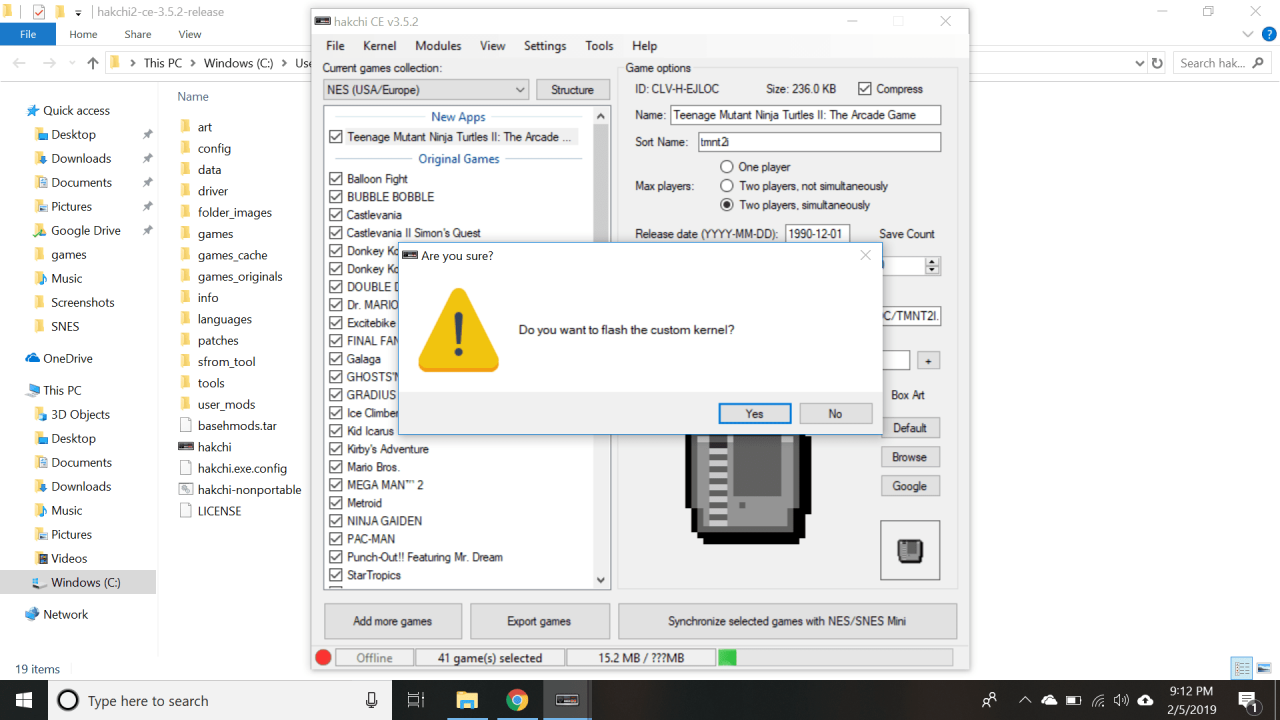
-
Postupujte podle zobrazených pokynů. Možná budete muset nainstalovat některé ovladače, pokud se nenainstalovaly automaticky při připojení konzoly.
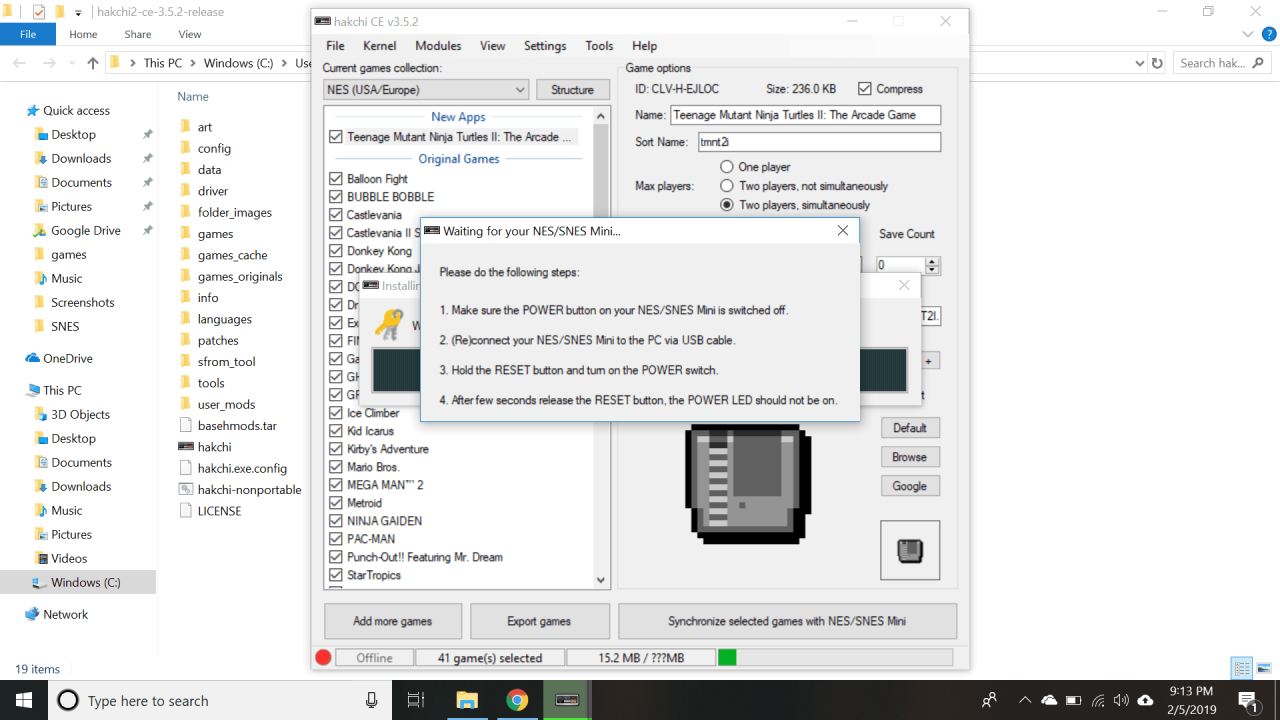
-
Po dokončení procesu vyberte Synchronizujte vybrané hry s NES / SNES Mini a potvrďte, že jste flashovali vlastní jádro.
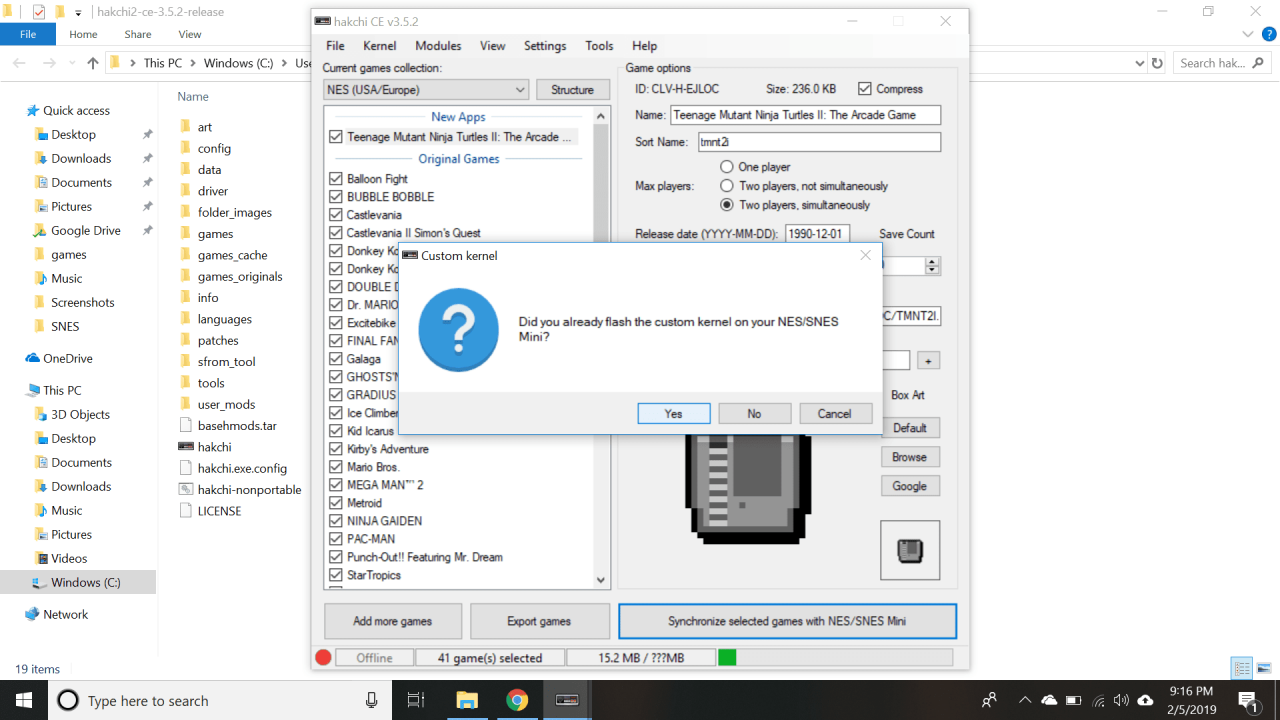
-
Po dokončení nahrávání ROM vypněte konzolu a odpojte ji od počítače.
-
Připojte napájecí zdroj k NES Classic a zapněte jej. Vaše nové hry budou ve složce s názvem „Nové hry“ vedle předinstalovaných titulů.
-
Chcete-li přidat další hry, připojte NES Classic k počítači a otevřete Hakchi a zvolte Synchronizujte vybrané hry s NES / SNES Mini. Není nutné pokaždé blikat vlastní jádro.
Jak získat ROMY pro NES Classic
Dlouho předtím, než NES Classic vyšlo, hráči už díky emulátorům a ROM hráli své oblíbené tituly pro Nintendo. Stahování ROM her, které ještě nevlastníte, technicky není legální; Hledání ROM pro hry NES online je nicméně často jednodušší než sledování fyzických kopií starých her.
S přibližně 300 MB nevyužitého interního úložiště má NES Classic dostatek místa pro ROM. Box art obrázky jsou obvykle větší než skutečné herní soubory, takže je můžete vynechat, abyste vytvořili prostor pro ještě více her.
ROM není přípona souboru; je to široký pojem pro typ souboru. NES ROM mají obvykle příponu .NES. Zatímco Hakchi vám umožní nahrát na NES Classic další typy souborů, včetně ROM, pro jiné konzoly, hry budou nehratelné. ROM ROM her NES vydaných pouze v Japonsku nemusí také fungovat.
